微信公众号已经成为商业宣传的一个很好的平台,经常会有小编不知道该如何将自己的PPT文件上传到微信公众号上,今天小编就来说说“怎样将PPT文件上传到微信公众号上”的方法,轻松解决大家的难题。

工具/原料
台式电脑:戴尔 Windows10
微信PC版:2.6.8
微信手机版:Version 7.0.6
手机型号:vivo y7s
操作篇
1、从微信官网下载、安装一个微信P觊皱筠桡C版在电脑桌面(这里不再详细赘述),如下图中,点击“微信PC版”,进入“微信PC版”登录界面。
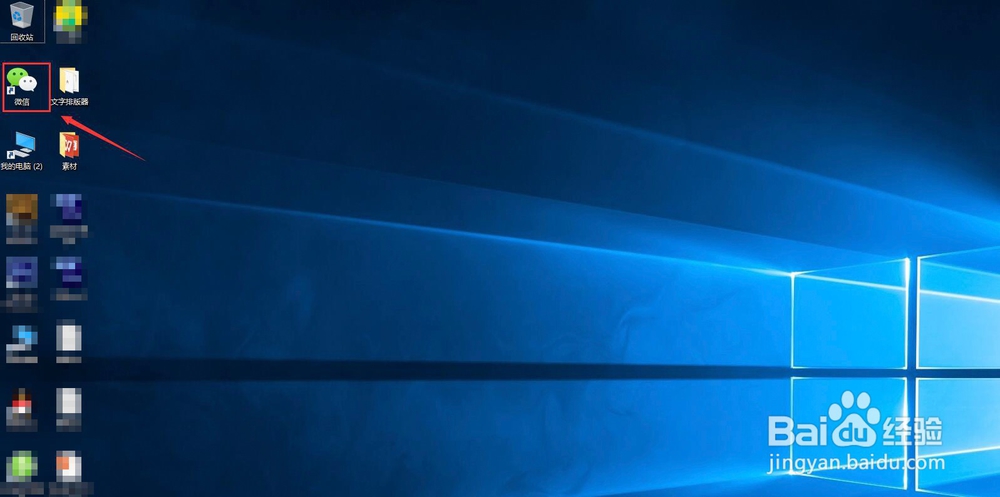
2、弹出如下图所示的“请使用微信扫一扫以登录”的二维码。

3、用手机打开微信,点击右上角的“+-扫一扫”,扫描上图中的“请使用微信扫一扫以登录”的二维码

4、在手机上点击“登录”,即可登录微信PC端。

5、点击“人物头像图标-公众号-找到目标微信公众号”,如下图所示
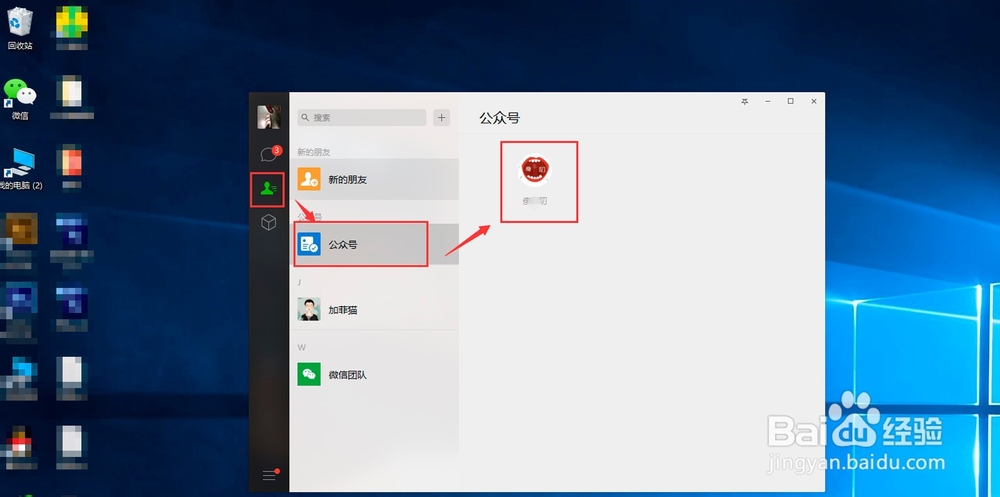
6、点击“目标微信公众号”,进入该微信公众号界面

7、点击如下图所示的“发送文件”图标,选择将要上传的“怎么将PPT文件上传到微信公众号上?”PPT文件

8、点击如下图所指的“发送”,即可将“怎么将PPT文件上传到微信公众号上?”PPT文件上传到微信公众号上。
